交换机配置主要步骤
- 格式:docx
- 大小:58.50 KB
- 文档页数:4
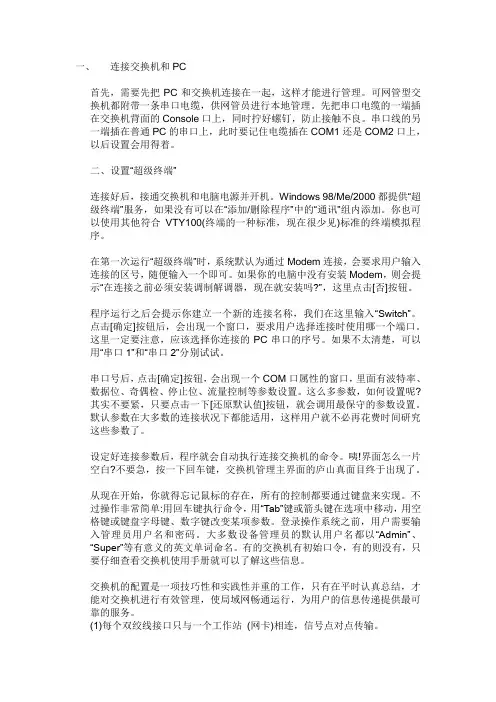
一、连接交换机和PC首先,需要先把PC和交换机连接在一起,这样才能进行管理。
可网管型交换机都附带一条串口电缆,供网管员进行本地管理。
先把串口电缆的一端插在交换机背面的Console口上,同时拧好螺钉,防止接触不良。
串口线的另一端插在普通PC的串口上,此时要记住电缆插在COM1还是COM2口上,以后设置会用得着。
二、设置“超级终端”连接好后,接通交换机和电脑电源并开机。
Windows 98/Me/2000都提供“超级终端”服务,如果没有可以在“添加/删除程序”中的“通讯”组内添加。
你也可以使用其他符合VTY100(终端的一种标准,现在很少见)标准的终端模拟程序。
在第一次运行“超级终端”时,系统默认为通过Modem连接,会要求用户输入连接的区号,随便输入一个即可。
如果你的电脑中没有安装Modem,则会提示“在连接之前必须安装调制解调器,现在就安装吗?”,这里点击[否]按钮。
程序运行之后会提示你建立一个新的连接名称,我们在这里输入“Switch”。
点击[确定]按钮后,会出现一个窗口,要求用户选择连接时使用哪一个端口。
这里一定要注意,应该选择你连接的PC串口的序号。
如果不太清楚,可以用“串口1”和“串口2”分别试试。
串口号后,点击[确定]按钮,会出现一个COM口属性的窗口,里面有波特率、数据位、奇偶检、停止位、流量控制等参数设置。
这么多参数,如何设置呢?其实不要紧,只要点击一下[还原默认值]按钮,就会调用最保守的参数设置。
默认参数在大多数的连接状况下都能适用,这样用户就不必再花费时间研究这些参数了。
设定好连接参数后,程序就会自动执行连接交换机的命令。
咦!界面怎么一片空白?不要急,按一下回车键,交换机管理主界面的庐山真面目终于出现了。
从现在开始,你就得忘记鼠标的存在,所有的控制都要通过键盘来实现。
不过操作非常简单:用回车键执行命令,用“T ab”键或箭头键在选项中移动,用空格键或键盘字母键、数字键改变某项参数。
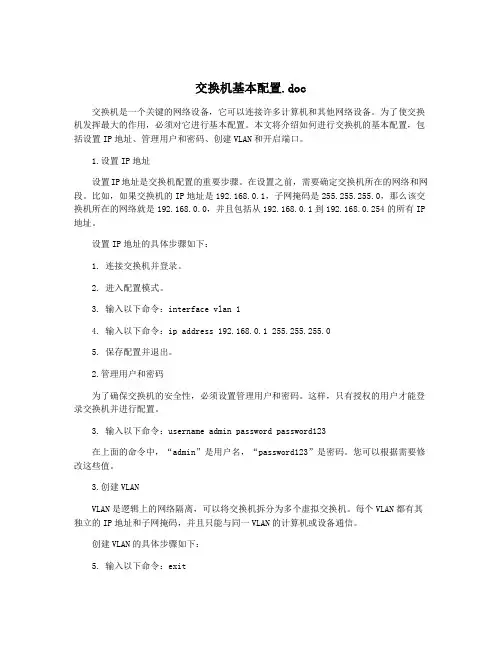
交换机基本配置.doc交换机是一个关键的网络设备,它可以连接许多计算机和其他网络设备。
为了使交换机发挥最大的作用,必须对它进行基本配置。
本文将介绍如何进行交换机的基本配置,包括设置IP地址、管理用户和密码、创建VLAN和开启端口。
1.设置IP地址设置IP地址是交换机配置的重要步骤。
在设置之前,需要确定交换机所在的网络和网段。
比如,如果交换机的IP地址是192.168.0.1,子网掩码是255.255.255.0,那么该交换机所在的网络就是192.168.0.0,并且包括从192.168.0.1到192.168.0.254的所有IP 地址。
设置IP地址的具体步骤如下:1. 连接交换机并登录。
2. 进入配置模式。
3. 输入以下命令:interface vlan 14. 输入以下命令:ip address 192.168.0.1 255.255.255.05. 保存配置并退出。
2.管理用户和密码为了确保交换机的安全性,必须设置管理用户和密码。
这样,只有授权的用户才能登录交换机并进行配置。
3. 输入以下命令:username admin password password123在上面的命令中,“admin”是用户名,“password123”是密码。
您可以根据需要修改这些值。
3.创建VLANVLAN是逻辑上的网络隔离,可以将交换机拆分为多个虚拟交换机。
每个VLAN都有其独立的IP地址和子网掩码,并且只能与同一VLAN的计算机或设备通信。
创建VLAN的具体步骤如下:5. 输入以下命令:exit在上面的命令中,“vlan10”是VLAN的名称。
您可以为每个VLAN指定不同的名称和ID。
4.开启端口端口是交换机用于连接计算机和其他网络设备的物理接口。
为了确保交换机能够正常工作,必须开启端口。
4. 输入以下命令:no shutdown在上面的命令中,“gigabitethernet 0/1”是端口的名称。
您可以根据需要修改端口的名称和编号。
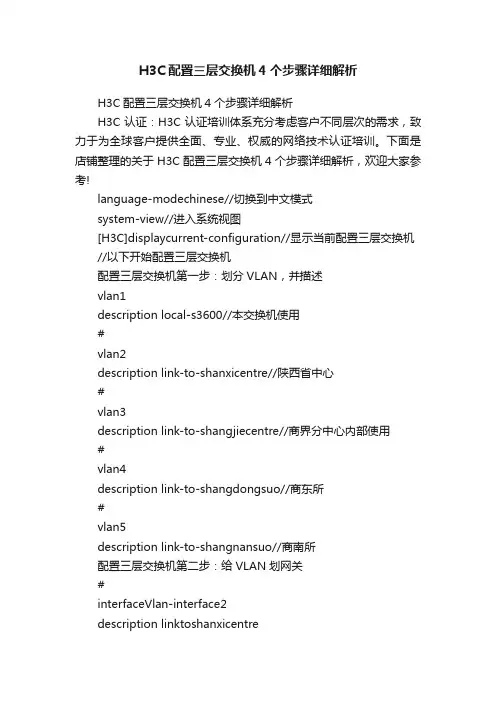
H3C配置三层交换机4个步骤详细解析H3C配置三层交换机4个步骤详细解析H3C认证:H3C认证培训体系充分考虑客户不同层次的需求,致力于为全球客户提供全面、专业、权威的网络技术认证培训。
下面是店铺整理的关于H3C配置三层交换机4个步骤详细解析,欢迎大家参考!language-modechinese//切换到中文模式system-view//进入系统视图[H3C]displaycurrent-configuration//显示当前配置三层交换机//以下开始配置三层交换机配置三层交换机第一步:划分VLAN,并描述vlan1description local-s3600//本交换机使用#vlan2description link-to-shanxicentre//陕西省中心#vlan3description link-to-shangjiecentre//商界分中心内部使用#vlan4description link-to-shangdongsuo//商东所#vlan5description link-to-shangnansuo//商南所配置三层交换机第二步:给VLAN划网关#interfaceVlan-interface2description linktoshanxicentreipaddress 10.61.242.110 255.255.255.252//省中心指定广域网关、子网掩码#interfaceVlan-interface3description linktoshangjiecentreipaddress 10.161.134.65255.255.255.192//商界分中心局域网关、子网掩码#interfaceVlan-interface4description linktoshangdongsuoipaddress 10.61.242.113255.255.255.252//商东所广域网关、子网掩码#interfaceVlan-interface5description linktoshangnansuoipaddress 10.61.242.117255.255.255.252//商南所广域网关、子网掩码配置三层交换机第三步:给VLAN指定端口#interfaceEthernet1/0/2//将交换机的端口2指定给省中心使用description linktoshanxicentreport access vlan2#interfaceEthernet1/0/15-24//将交换机的端口15-24指定给分中心内部使用description linktoshangjiecentreport access vlan3#interfaceEthernet1/0/3//将交换机的'端口3指定给商东所使用description linktoshangdongsuoport access vlan4#interfaceEthernet1/0/4//将交换机的端口4指定给商南所使用description linktoshangnansuoportaccessvlan5配置三层交换机第四步:配置路由协议//配静态路由(只用对远端设备配一条路由即可,本地自通)iproute 0.0.0.0 0.0.0.0 10.61.242.109//指定所有网段到商东所的路由//配置三层交换机商东所的反向路由iproute 10.161.134.0 255.255.255.0 10.61.242.114iproute 10.161.135.0 255.255.255.0 10.61.242.114//配置三层交换机商南所的反向路由iproute 10.161.135.0 255.255.255.0 10.61.242.118iproute 10.161.136.0 255.255.255.0 10.61.242.118//省中心配置三层交换机:iproute 10.61.242.0 255.255.255.0 10.61.242.110//商东所242.114和商南所242.118共属的242.0指向分中心网关iproute 10.161.134.0 255.255.255.0 10.61.242.110//分中心内部网段指向分中心网关//iproute 10.161.134.0 255.255.255.0 10.61.242.110//iproute 10.161.135.0 255.255.255.0 10.61.242.110//iproute 10.161.136.0 255.255.255.0 10.61.242.110【H3C配置三层交换机4个步骤详细解析】。
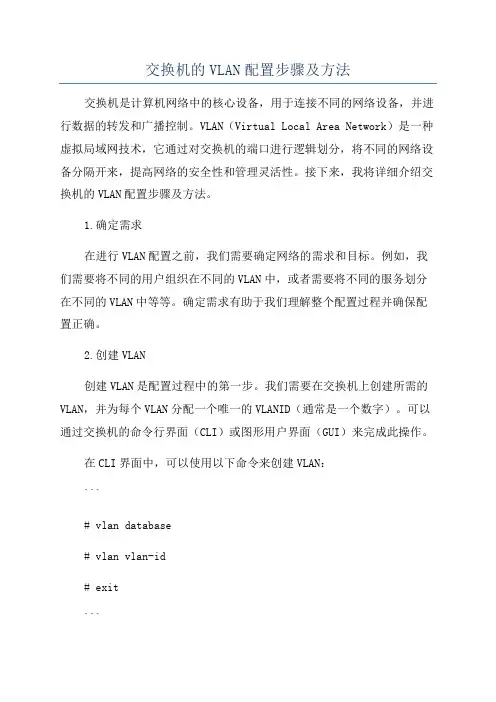
交换机的VLAN配置步骤及方法交换机是计算机网络中的核心设备,用于连接不同的网络设备,并进行数据的转发和广播控制。
VLAN(Virtual Local Area Network)是一种虚拟局域网技术,它通过对交换机的端口进行逻辑划分,将不同的网络设备分隔开来,提高网络的安全性和管理灵活性。
接下来,我将详细介绍交换机的VLAN配置步骤及方法。
1.确定需求在进行VLAN配置之前,我们需要确定网络的需求和目标。
例如,我们需要将不同的用户组织在不同的VLAN中,或者需要将不同的服务划分在不同的VLAN中等等。
确定需求有助于我们理解整个配置过程并确保配置正确。
2.创建VLAN创建VLAN是配置过程中的第一步。
我们需要在交换机上创建所需的VLAN,并为每个VLAN分配一个唯一的VLANID(通常是一个数字)。
可以通过交换机的命令行界面(CLI)或图形用户界面(GUI)来完成此操作。
在CLI界面中,可以使用以下命令来创建VLAN:```# vlan database# vlan vlan-id# exit```在GUI界面中,可以通过菜单选项来创建VLAN,并为其指定一个唯一的VLANID。
3.配置端口创建VLAN之后,我们需要将相应的端口分配给每个VLAN。
具体的配置方法取决于交换机的型号和操作系统。
在CLI界面中,可以使用以下命令来配置端口:```# interface interface-id# switchport mode access# switchport access vlan vlan-id# exit```在GUI界面中,可以通过菜单选项来配置端口,并为其指定所属的VLAN。
4.配置VLAN间通信默认情况下,每个VLAN都是相互隔离的,无法进行通信。
如果我们希望不同的VLAN之间能够互相通信,就需要配置交换机的路由功能。
在CLI界面中,可以使用以下命令来配置VLAN间通信:```# interface interface-id# ip address ip-address subnet-mask# exit```在GUI界面中,可以通过菜单选项来配置VLAN间的路由。
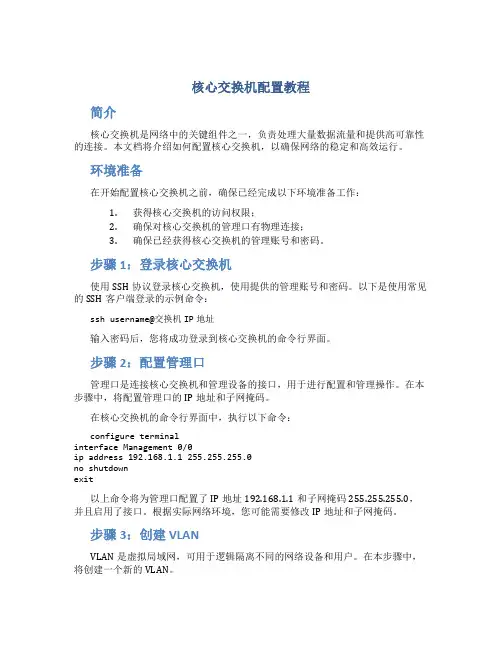
核心交换机配置教程简介核心交换机是网络中的关键组件之一,负责处理大量数据流量和提供高可靠性的连接。
本文档将介绍如何配置核心交换机,以确保网络的稳定和高效运行。
环境准备在开始配置核心交换机之前,确保已经完成以下环境准备工作:1.获得核心交换机的访问权限;2.确保对核心交换机的管理口有物理连接;3.确保已经获得核心交换机的管理账号和密码。
步骤1:登录核心交换机使用SSH协议登录核心交换机,使用提供的管理账号和密码。
以下是使用常见的SSH客户端登录的示例命令:ssh username@交换机IP地址输入密码后,您将成功登录到核心交换机的命令行界面。
步骤2:配置管理口管理口是连接核心交换机和管理设备的接口,用于进行配置和管理操作。
在本步骤中,将配置管理口的IP地址和子网掩码。
在核心交换机的命令行界面中,执行以下命令:configure terminalinterface Management 0/0ip address 192.168.1.1 255.255.255.0no shutdownexit以上命令将为管理口配置了IP地址192.168.1.1和子网掩码255.255.255.0,并且启用了接口。
根据实际网络环境,您可能需要修改IP地址和子网掩码。
步骤3:创建VLANVLAN是虚拟局域网,可用于逻辑隔离不同的网络设备和用户。
在本步骤中,将创建一个新的VLAN。
在核心交换机的命令行界面中,执行以下命令:configure terminalvlan 10name TestVLANexit以上命令创建了一个编号为10的VLAN,并将其命名为TestVLAN。
根据实际需求,您可以创建多个VLAN,并为每个VLAN指定不同的名称。
步骤4:配置Trunk口Trunk口用于连接不同交换机之间的VLAN信息传递。
在本步骤中,将配置一个Trunk口。
在核心交换机的命令行界面中,执行以下命令:configure terminalinterface GigabitEthernet 1/1switchport mode trunkswitchport trunk allowed vlan 10exit以上命令将接口GigabitEthernet 1/1配置为Trunk口,并允许通过这个Trunk 口传递VLAN 10的信息。

举例讲解H3C配置三层交换机4个步骤详细用法H3C是一家网络设备制造商,其三层交换机是其主要产品之一、配置H3C三层交换机可以提供强大的网络管理和控制功能。
下面将详细介绍配置H3C三层交换机的四个步骤及其用法。
第一步:基本设置在配置H3C三层交换机之前,首先需要进行基本设置,包括设置设备的管理IP地址、主机名、密码等。
以下是一个基本设置的例子:1.登录到H3C三层交换机的控制台,输入用户名和密码。
2. 进入系统视图,通过命令"system-view"进入。
3. 设置设备的主机名,使用命令"sysname [主机名]"进行设置。
例如,"sysname switch1"将设备主机名设置为switch14. 设置设备的管理IP地址,使用命令"interface vlan-interface [vlan号]"进入VLAN接口模式。
然后使用命令"ip address [IP地址] [子网掩码]"设置IP地址。
例如,"interface vlan-interface 1"进入VLAN接口1模式,"ip address 192.168.1.1 255.255.255.0"设置IP地址为192.168.1.1,子网掩码为255.255.255.0。
5. 保存配置,使用命令"save"保存配置。
第二步:VLAN配置VLAN是虚拟局域网的缩写,通过配置VLAN可以将交换机的端口分成不同的虚拟网络,从而实现更好的网络管理和控制。
以下是一个VLAN配置的例子:1. 创建VLAN,使用命令"vlan [vlan号]"进行创建。
例如,"vlan 10"将创建一个VLAN编号为10的VLAN。
2. 将端口加入VLAN,使用命令"port vlan [vlan号] [端口号]"进行配置。
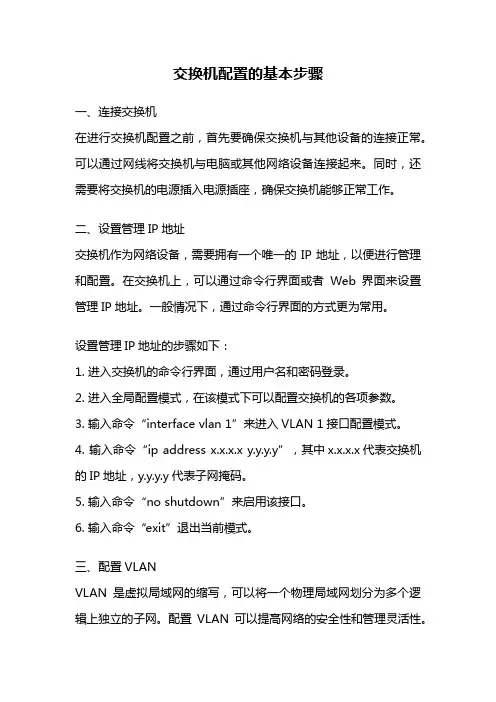
交换机配置的基本步骤一、连接交换机在进行交换机配置之前,首先要确保交换机与其他设备的连接正常。
可以通过网线将交换机与电脑或其他网络设备连接起来。
同时,还需要将交换机的电源插入电源插座,确保交换机能够正常工作。
二、设置管理IP地址交换机作为网络设备,需要拥有一个唯一的IP地址,以便进行管理和配置。
在交换机上,可以通过命令行界面或者Web界面来设置管理IP地址。
一般情况下,通过命令行界面的方式更为常用。
设置管理IP地址的步骤如下:1. 进入交换机的命令行界面,通过用户名和密码登录。
2. 进入全局配置模式,在该模式下可以配置交换机的各项参数。
3. 输入命令“interface vlan 1”来进入VLAN 1接口配置模式。
4. 输入命令“ip address x.x.x.x y.y.y.y”,其中x.x.x.x代表交换机的IP地址,y.y.y.y代表子网掩码。
5. 输入命令“no shutdown”来启用该接口。
6. 输入命令“exit”退出当前模式。
三、配置VLANVLAN是虚拟局域网的缩写,可以将一个物理局域网划分为多个逻辑上独立的子网。
配置VLAN可以提高网络的安全性和管理灵活性。
配置VLAN的步骤如下:1. 进入交换机的命令行界面,通过用户名和密码登录。
2. 进入全局配置模式。
3. 输入命令“vlan vlan-id”来创建一个VLAN,其中vlan-id代表VLAN的ID号。
4. 输入命令“name vlan-name”来为该VLAN设置一个名称。
5. 输入命令“exit”退出当前模式。
四、配置端口端口是交换机上与其他设备连接的接口,可以对端口进行配置以满足网络需求。
配置端口的步骤如下:1. 进入交换机的命令行界面,通过用户名和密码登录。
2. 进入全局配置模式。
3. 输入命令“interface interface-id”来选择一个端口进行配置,其中interface-id代表端口的ID号。
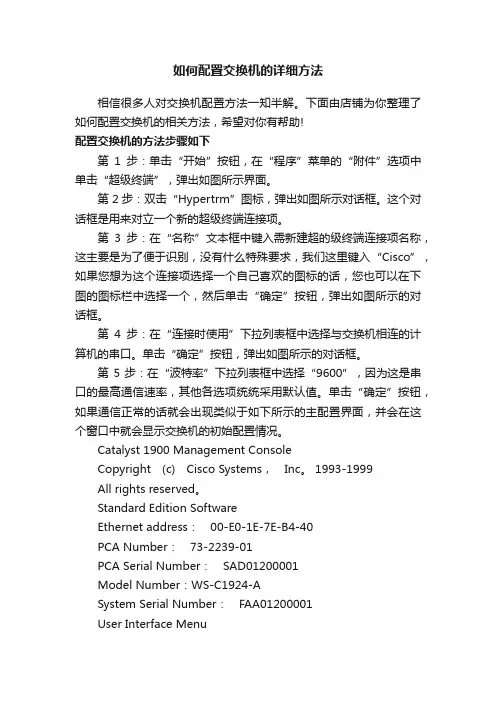
如何配置交换机的详细方法相信很多人对交换机配置方法一知半解。
下面由店铺为你整理了如何配置交换机的相关方法,希望对你有帮助!配置交换机的方法步骤如下第1步:单击“开始”按钮,在“程序”菜单的“附件”选项中单击“超级终端”,弹出如图所示界面。
第2步:双击“Hypertrm”图标,弹出如图所示对话框。
这个对话框是用来对立一个新的超级终端连接项。
第3步:在“名称”文本框中键入需新建超的级终端连接项名称,这主要是为了便于识别,没有什么特殊要求,我们这里键入“Cisco”,如果您想为这个连接项选择一个自己喜欢的图标的话,您也可以在下图的图标栏中选择一个,然后单击“确定”按钮,弹出如图所示的对话框。
第4步:在“连接时使用”下拉列表框中选择与交换机相连的计算机的串口。
单击“确定”按钮,弹出如图所示的对话框。
第5步:在“波特率”下拉列表框中选择“9600”,因为这是串口的最高通信速率,其他各选项统统采用默认值。
单击“确定”按钮,如果通信正常的话就会出现类似于如下所示的主配置界面,并会在这个窗口中就会显示交换机的初始配置情况。
Catalyst 1900 Management ConsoleCopyright (c) Cisco Systems,Inc。
1993-1999All rights reserved。
Standard Edition SoftwareEthernet address:00-E0-1E-7E-B4-40PCA Number:73-2239-01PCA Serial Number:SAD01200001Model Number:WS-C1924-ASystem Serial Number:FAA01200001User Interface Menu[M] Menus//主配置菜单[I] IP Configuration//IP地址等配置[P] Console Password //控制密码配置Enter Selection://在此输入要选择项的快捷字母,然后按回车键确认至此就正式进入了交换机配置界面了,下面的工作就可以正式配置交换机了。
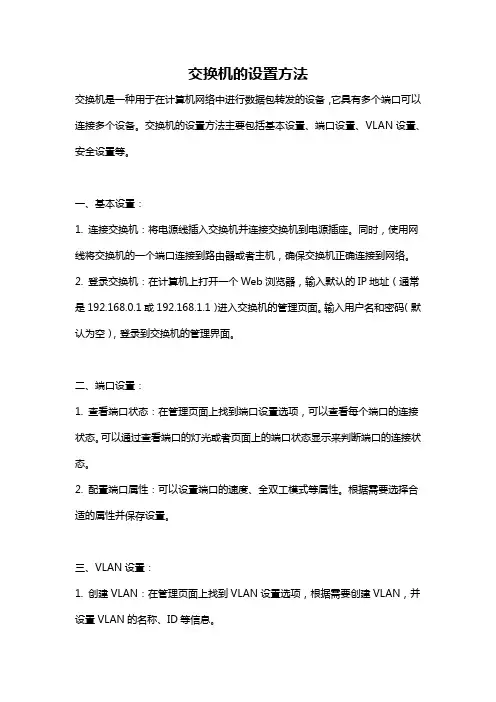
交换机的设置方法交换机是一种用于在计算机网络中进行数据包转发的设备,它具有多个端口可以连接多个设备。
交换机的设置方法主要包括基本设置、端口设置、VLAN设置、安全设置等。
一、基本设置:1. 连接交换机:将电源线插入交换机并连接交换机到电源插座。
同时,使用网线将交换机的一个端口连接到路由器或者主机,确保交换机正确连接到网络。
2. 登录交换机:在计算机上打开一个Web浏览器,输入默认的IP地址(通常是192.168.0.1或192.168.1.1)进入交换机的管理页面。
输入用户名和密码(默认为空),登录到交换机的管理界面。
二、端口设置:1. 查看端口状态:在管理页面上找到端口设置选项,可以查看每个端口的连接状态。
可以通过查看端口的灯光或者页面上的端口状态显示来判断端口的连接状态。
2. 配置端口属性:可以设置端口的速度、全双工模式等属性。
根据需要选择合适的属性并保存设置。
三、VLAN设置:1. 创建VLAN:在管理页面上找到VLAN设置选项,根据需要创建VLAN,并设置VLAN的名称、ID等信息。
2. 分配端口到VLAN:将需要加入VLAN的端口与对应的VLAN关联起来。
四、安全设置:1. 设置管理员密码:为了保护交换机的安全,设置一个强密码并保存。
2. 限制访问:设置只允许特定IP地址或MAC地址访问交换机管理页面。
3. 配置端口安全:可以限制每个端口连接的设备数量,防止未经授权的设备连接到交换机。
4. 开启端口镜像:可以将指定端口的流量复制到指定的端口上,便于网络监测和分析。
五、其他设置:1. QoS设置:可以根据需要设置端口的优先级和带宽控制,提高对关键应用的服务质量。
2. 静态、动态路由设置:可以设置交换机上的路由功能,使得交换机可以转发不同子网之间的数据包。
总结:交换机的设置方法包括基本设置、端口设置、VLAN设置、安全设置等。
在使用交换机之前,需要先将交换机正确连接到网络并登录交换机管理页面。
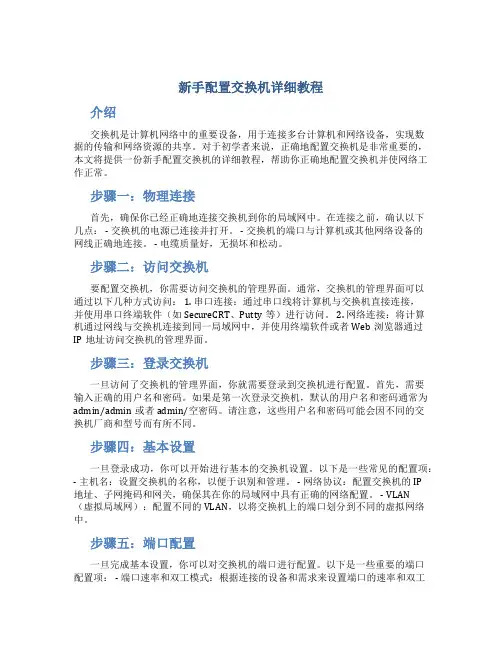
新手配置交换机详细教程介绍交换机是计算机网络中的重要设备,用于连接多台计算机和网络设备,实现数据的传输和网络资源的共享。
对于初学者来说,正确地配置交换机是非常重要的,本文将提供一份新手配置交换机的详细教程,帮助你正确地配置交换机并使网络工作正常。
步骤一:物理连接首先,确保你已经正确地连接交换机到你的局域网中。
在连接之前,确认以下几点: - 交换机的电源已连接并打开。
- 交换机的端口与计算机或其他网络设备的网线正确地连接。
- 电缆质量好,无损坏和松动。
步骤二:访问交换机要配置交换机,你需要访问交换机的管理界面。
通常,交换机的管理界面可以通过以下几种方式访问: 1. 串口连接:通过串口线将计算机与交换机直接连接,并使用串口终端软件(如SecureCRT、Putty等)进行访问。
2. 网络连接:将计算机通过网线与交换机连接到同一局域网中,并使用终端软件或者Web浏览器通过IP地址访问交换机的管理界面。
步骤三:登录交换机一旦访问了交换机的管理界面,你就需要登录到交换机进行配置。
首先,需要输入正确的用户名和密码。
如果是第一次登录交换机,默认的用户名和密码通常为admin/admin或者admin/空密码。
请注意,这些用户名和密码可能会因不同的交换机厂商和型号而有所不同。
步骤四:基本设置一旦登录成功,你可以开始进行基本的交换机设置。
以下是一些常见的配置项:- 主机名:设置交换机的名称,以便于识别和管理。
- 网络协议:配置交换机的IP地址、子网掩码和网关,确保其在你的局域网中具有正确的网络配置。
- VLAN(虚拟局域网):配置不同的VLAN,以将交换机上的端口划分到不同的虚拟网络中。
步骤五:端口配置一旦完成基本设置,你可以对交换机的端口进行配置。
以下是一些重要的端口配置项: - 端口速率和双工模式:根据连接的设备和需求来设置端口的速率和双工模式。
- VLAN成员关系:将端口关联到对应的VLAN,以实现不同VLAN之间的通信。
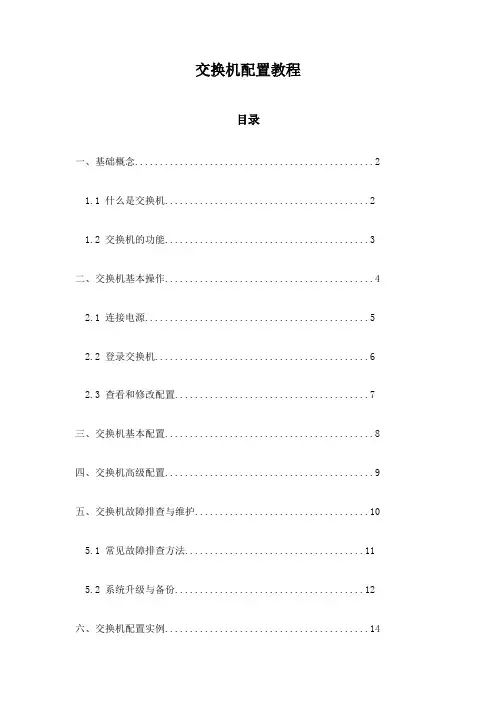
交换机配置教程目录一、基础概念 (2)1.1 什么是交换机 (2)1.2 交换机的功能 (3)二、交换机基本操作 (4)2.1 连接电源 (5)2.2 登录交换机 (6)2.3 查看和修改配置 (7)三、交换机基本配置 (8)四、交换机高级配置 (9)五、交换机故障排查与维护 (10)5.1 常见故障排查方法 (11)5.2 系统升级与备份 (12)六、交换机配置实例 (14)6.1 企业办公网络配置示例 (15)6.2 校园网配置示例 (16)6.3 企业数据中心配置示例 (17)七、交换机命令行界面 (18)八、交换机配置文件管理 (19)8.1 配置文件的作用 (21)8.2 配置文件的创建与导入 (22)8.3 配置文件的备份与恢复 (24)九、交换机与网络操作系统的集成 (24)十、交换机安全性配置 (26)10.1 交换机安全管理 (27)10.2 交换机端口安全 (28)10.3 交换机访问控制列表 (29)十一、交换机性能优化 (31)11.1 交换机端口流量控制 (33)11.2 交换机背压控制 (34)11.3 交换机缓存优化 (35)十二、交换机应用场景 (37)12.1 企业办公网络 (38)12.2 企业数据中心 (40)12.3 无线网络 (42)十三、总结与展望 (43)13.1 交换机配置教程总结 (44)13.2 未来交换机技术发展趋势 (44)一、基础概念交换机是一种网络设备,主要用于在局域网(LAN)中实现数据的转发和通信。
它的主要功能是接收来自一个端口的数据包,然后根据目标MAC地址将数据包转发到另一个端口,从而实现不同设备之间的通信。
交换机的工作原理类似于电话交换机,通过识别源MAC地址和目标MAC地址来决定数据包的转发路径。
交换机通常有两种工作模式:访问控制列表(ACL)模式和广播模式。
在ACL模式下,交换机会根据预先设定的规则对数据包进行过滤,只有符合规则的数据包才会被转发。
超级终端配置交换机在网络设备中,交换机是一种非常重要的设备,用于连接计算机和其他网络设备,实现网络中不同设备之间的数据传输和通信。
为了正常运行和管理交换机,需要进行合适的配置。
本文将向您介绍如何通过超级终端配置交换机。
超级终端是一种用于通过串行接口连接到网络设备的工具。
通过超级终端,可以直接与交换机进行通信并进行配置操作。
以下是配置交换机的步骤:步骤1:连接超级终端首先,将超级终端电缆的一个端口插入计算机的串口接口上,另一个端口插入交换机的串行接口上。
确保电缆端口连接正确。
步骤2:打开超级终端在计算机上打开超级终端终端程序。
在Windows操作系统中,可以通过“开始”菜单找到“超级终端”程序并打开它。
步骤3:创建连接在超级终端程序中创建一个新的连接。
为连接起一个名字,例如“交换机连接”,然后选择正确的串行端口。
设置波特率为9600,数据位为8,校验位为无,停止位为1,流控制为无。
步骤4:连接到交换机点击“连接”按钮,超级终端会尝试与交换机建立连接。
如果一切正常,你将看到交换机的命令行提示符。
步骤5:进入特权模式在超级终端中输入交换机的登录用户名和密码,这可以是预设的用户名和密码或者自定义的。
一旦你成功登录,你将进入交换机的用户模式。
步骤6:进入全局配置模式在用户模式下,输入“enable”命令进入特权模式。
特权模式允许你执行更高级的配置命令。
你将被要求输入特权密码,并且再次登录以确认。
步骤7:配置交换机一旦你进入特权模式,你可以通过命令行输入不同的配置命令来配置交换机。
以下是一些常见的配置命令:- 配置主机名:使用“hostname”命令可以更改交换机的主机名,例如“hostname switch1”。
- 配置IP地址:使用“interface”命令进入指定接口的配置模式,然后使用“ip address”命令为交换机分配IP地址。
- 配置VLAN:使用“vlan”命令可以创建、删除和配置VLAN。
交换机配置的基本步骤一、连接设备在进行交换机配置之前,首先需要确保交换机与其他设备的正确连接。
通过网线将交换机的端口与需要连接的设备(如计算机、服务器、打印机等)的网口相连。
确保连接牢固稳定,以避免网络故障。
二、登录交换机使用终端或通过浏览器访问交换机的管理界面,输入正确的用户名和密码进行登录。
通常默认的用户名为admin,密码为空或为admin。
登录成功后,进入交换机的管理界面,可以进行相关的配置操作。
三、配置管理IP地址在交换机中配置管理IP地址是非常重要的一步,它将作为管理交换机的入口。
在管理界面中找到IP地址配置的选项,通常位于网络设置或系统设置等菜单下。
根据网络环境的要求,输入合适的IP地址、子网掩码和网关等信息,确保交换机可以与其他设备正常通信。
四、配置VLANVLAN(Virtual Local Area Network)是一种虚拟局域网技术,可以将一个物理网络划分成多个逻辑上独立的虚拟网络。
通过配置VLAN,可以实现不同VLAN之间的隔离和通信控制。
在交换机的管理界面中,找到VLAN配置的选项,根据需求创建或编辑VLAN,并将端口划分到相应的VLAN中。
五、配置端口交换机的端口配置非常重要,可以通过配置端口实现对网络流量的控制和管理。
在交换机管理界面中,找到端口配置的选项,可以进行端口的开启、关闭、速率限制、双工模式设置等操作。
根据实际需求,对各个端口进行相应的配置。
六、配置链路聚合链路聚合是将多个物理链路捆绑成一个逻辑链路的技术,可以提升网络带宽和冗余性。
在交换机的管理界面中,找到链路聚合的选项,创建聚合组并将需要聚合的端口添加到该组中。
确保各个端口的配置一致,并根据需要选择合适的链路聚合协议。
七、配置路由交换机通常也具备一定的路由功能,可以实现不同子网之间的通信。
在交换机的管理界面中,找到路由配置的选项,根据网络拓扑和路由策略配置相关的路由表和路由规则。
确保路由配置的准确性和一致性,以保证网络的正常通信。
如何配置网络交换机配置图文解析1交换机的配置一直以来是非常神秘的,不仅对于一般用户,对于绝大多数网管人员来说也是如此,同时也是作为网管水平高低衡量的一个重要而又基本的标志;这主要在两个原因,一是绝大多数企业所配置的交换机都是桌面非网管型交换机,根本不需任何配置,纯属“傻瓜”型,与集线器一样,接上电源,插好网线就可以正常工作;另一方面多数中、小企业老总对自己的网管员不是很放心,所以即使购买的交换机是网管型的,也不让自己的网管人员来配置,而是请厂商工程师或者其它专业人员来配置,所以这些中、小企业网管员也就很难有机会真正自己动手来配置一台交换机;交换机的详细配置过程比较复杂,而且具体的配置方法会因不同品牌、不同系列的交换机而有所不同,本文教给大家的只是通用配置方法,有了这些通用配置方法,我们就能举一反三,融会贯通;通常网管型交换机可以通过两种方法进行配置:一种就是本地配置;另一种就是远程网络配置两种方式,但是要注意后一种配置方法只有在前一种配置成功后才可进行,下面分别讲述;一、本地配置方式本地配置我们首先要遇到的是它的物理连接方式,然后还需要面对软件配置,在软件配置方面我们主要以最常见的思科的“Catalyst 1900”交换机为例来讲述; 因为要进行交换机的本地配置就要涉及到硬、软件的连接了,所以下面我们分这两步来说明配置的基本连接过程;1.物理连接因为的便携性能,所以配置交换机通常是采用笔记本电脑进行,在实在无笔记本的情况下,当然也可以采用台式机,但移动起来麻烦些;交换机的本地配置方式是通过计算机与交换机的“Console”端口直接连接的方式进行通信的,它的连接图如图1所示;图1可进行网络管理的交换机上一般都有一个“Console”端口这个在前面介绍集线器时已作介绍,交换机也一样,它是专门用于对交换机进行配置和管理的;通过Console端口连接并配置交换机,是配置和管理交换机必须经过的步骤;虽然除此之外还有其他若干种配置和管理交换机的方式如Web 方式、Telnet方式等,但是,这些方式必须依靠通过Console端口进行基本配置后才能进行;因为其他方式往往需要借助于IP地址、域名或设备名称才可以实现,而新购买的交换机显然不可能内置有这些参数,所以通过Console端口连接并配置交换机是最常用、最基本也是网络管理员必须掌握的管理和配置方式;不同类型的交换机Console端口所处的位置并不相同,有的位于前面板如Catalyst 3200和Catalyst 4006,而有的则位于后面板如Catalyst 1900和Catalyst 2900XL;通常是模块化交换机大多位于前面板,而固定配置交换机则大多位于后面板;不过,倒不用担心无法找到Console端口,在该端口的上方或侧方都会有类似“CONSOLE”字样的标识,如图2所示;图2除位置不同之外,Console端口的类型也有所不同,绝大多数如Catalyst 1900和Catalyst 4006都采用RJ-45端口如图2所示,但也有少数采用DB-9串口端口如Catalyst 3200或DB-25串口端口如Catalyst 2900;无论交换机采用DB-9或DB-25串行接口,还是采用RJ-45接口,都需要通过专门的Console线连接至配置用计算机通常称作终端的串行口;与交换机不同的Console端口相对应,Console线也分为两种:一种是串行线,即两端均为串行接口两端均为母头,两端可以分别插入至计算机的串口和交换机的Console端口;另一种是两端均为RJ-45接头RJ-45-to-RJ-45的扁平线;由于扁平线两端均为RJ-45 接口,无法直接与计算机串口进行连接,因此,还必须同时使用一个如图3所示的RJ-45-to-DB-9或RJ-45-to-DB-25的适配器;通常情况下,在交换机的包装箱中都会随机赠送这么一条Console线和相应的DB-9或DB-25适配器;图32、软件配置物理连接好了我们就要打开计算机和交换机电源进行软件配置了,下面我们以思科的一款网管型交换机“Catalyst 1900”来讲述这一配置过程;在正式进入配置之前我们还需要进入系统,步骤如下:第1步:打开与交换机相连的计算机电源,运行计算机中的Windows 95、Windows 98或Windows 2000等其中一个操作系统;第2步:检查是否安装有“超级终端”Hyper Terminal组件;如果在“附件”Accessories中没有发现该组件,可通过“添加/删除程序”Add/Remove Program的方式添加该Windows组件;好了,“超级终端”安装好后我们就可以与交换机进行通信了当然要连接好,并打开交换机电源了,下面的步骤就是正式进行配置了;在使用超级终端建立与交换机的通信之前,必须先对超级终端进行必要的设置;Catalyst 1900交换机在配置前的所有缺省配置为:所有端口无端口名;所有端口的优先级为Normal方式,所有10/100Mbps以太网端口设为Auto方式,所有10/100Mbps以太网端口设为半双工方式,未配置虚拟子网;正式配置步骤如下本文以Windows 98系统为例:第1步:单击“开始”按钮,在“程序”菜单的“附件”选项中单击“超级终端”,弹出如图4所示界面;图4第2步:双击“Hypertrm”图标,弹出如图5所示对话框;这个对话框是用来对立一个新的超级终端连接项;图5第3步:在“名称”文本框中键入需新建超的级终端连接项名称,这主要是为了便于识别,没有什么特殊要求,我们这里键入“Cisco”,如果您想为这个连接项选择一个自己喜欢的图标的话,您也可以在下图的图标栏中选择一个,然后单击“确定”按钮,弹出如图6所示的对话框;图6第4步:在“连接时使用”下拉列表框中选择与交换机相连的计算机的串口;单击“确定”按钮,弹出如图7所示的对话框;图7第5步:在“波特率”下拉列表框中选择“9600”,因为这是串口的最高通信速率,其他各选项统统采用默认值;单击“确定”按钮,如果通信正常的话就会出现类似于如下所示的主配置界面,并会在这个窗口中就会显示交换机的初始配置情况;Catalyst 1900 Management ConsoleCopyrightcCisco Systems,Inc; 1993-1999All rights reserved;Standard Edition SoftwareEthernet address:00-E0-1E-7E-B4-40PCA Number:73-2239-01PCA Serial Number:SAD01200001Model Number:WS-C1924-ASystem Serial Number:FAA01200001User Interface MenuMMenus//主配置菜单IIP Configuration//IP地址等配置PConsole Password//控制密码配置注“//”后面的内容为笔者对前面语句的解释,下同;至此就正式进入了交换机配置界面了,下面的工作就可以正式配置交换机了;3、交换机的基本配置进入配置界面后,如果是第一次配置,则首先要进行的就是IP地址配置,这主要是为后面进行远程配置而准备;IP地址配置方法如下:在前面所出现的配置界面“Enter Selection:”后中输入“I”字母,然后单击回车键,则出现如下配置信息:The IP Configuration Menu appears;Catalyst 1900-IP ConfigurationEthernet Address:00-E0-1E-7E-B4-40IIP addressSSubnet maskGDefault gatewayBManagement Bridge GroupMIP address of DNS server 1NIP address of DNS server 2DDomain nameRUse Routing Information ProtocolPPingCClear cached DNS entriesXExit to previous menuEnter Selection:在以上配置界面最后的“Enter Selection:”后再次输入“I”字母,选择以上配置菜单中的“IP address选项,配置交换肾P地址,单击回车键后即出现如下所示配置界面:Enter administrative IP address in dotted quad formatnnn;nnn;nnn;nnn: //按”nnn;nnn;nnn;nnn“格式输入IP地址”New setting ===> //在此处键入新的IP地址如果你还想配置交换机的子网掩码和默认网关,在以上IP配置界面里面分别选择”S“和”G“项即可;现在我们再来学习一下密码的配置:在以上IP配置菜单中,选择”X“项退回到前面所介绍的交换机配置界面;输入”P“字母后按回车键,然后在出现的提示符下输入一个4 ̄8位的密码为安全起见,在屏幕上都是以”“号显示,输入好后按回车键确认,重新回到以上登录主界面;在你配置好IP和密码后,交换机就能够按照默认的配置来正常工作;如果想更改交换机配置以及监视网在以上IP配置菜单中,选择”X“项退回到前面所介绍的交换机配置界面;输入”P“字母后按回车键,然后在出现的提示符下输入一个4 ̄8位的密码为安全起见,在屏幕上都是以”“号显示,输入好后按回车键确认,重新回到以上登录主界面;在你配置好IP和密码后,交换机就能够按照默认的配置来正常工作;如果想更改交换机配置以及监视网络状况,你可以通过控制命令菜单,或者是在任何地方通过基于WEB的Catalyst 1900 Switch Manager来进行操作;如果交换机运行的是Cisco Catalyst 1900/2820企业版软件;你可以通过命令控制端口command-line interface CLI来改变配置;当进入配置主界面后,就在显示菜单多了项”Command Line“,而少了项”Console Password“,它在下级菜单中进行;1 usersnow active on Management Console;User Interface MenuMMenusKCommand LineIIP ConfigurationEnter Selection:在这一版本中的配置方法与前面所介绍的配置方法基本一样,不同的只是在这一版本中可以通过命令方式选择”KCommand Line“项即可进行一些较高级配置,下面本文仅作简单介绍,在下篇中将介绍一个常见的高级配置,那就是VLAN的配置;4、交换机高级配置的常见命令在交换机的高级配置中,通常是利用以上配置菜单中的”KCommandLine“项进行的;Cisco交换机所使用的软件系统为Catalyst IOS;CLI的全称为”Command-Line Interface“,中文名称就称之为”命令行界面“,它是一个基于DOS命令行的软件系统模式,对大小写不敏感即不区分大小写;有这种模式的不仅交换机有、路由器、防火墙都有,其实就是一系列相关命令,但它与DOS 命令不同,CLI可以缩写命令与参数,只要它包含的字符足以与其他当前可用至的命令和参数区别开来即可;虽然对交换机的配置和管理也可以通过多种方式实现,既可以使用纯字符形式的命令行和菜单Menu,也可以使用图形界面的Web 浏览器或专门的网管软件如CiscoWorks 2000;相比较而言,命令行方式的功能更强大,但掌握起来难度也更大些;下面把交换机的一些常用的配置命令介绍如下;Cisco IOS共包括6种不同的命令模式:User EXEC模式、Privileged EXEC 模式、VLAN dataBase模式、Global configuration模式、Interface configuration模式和Line configuration模式;当在不同的模式下,CLI界面中会出现不同的提示符;为了方便大家的查找和使用,表1列出了6种CLI命令模式的用途、提示符、访问及退出方法;表1::CLI命令模式特征表Cisco IOS命令需要在各自的命令模式下才能执行,因此,如果想执行某个命令,必须先进入相应的配置模式;例如”interface type_number“命令只能在”Global configuration“模式下执行,而”duplex full-flow-control“命令却只能在”Interface configuration“模式下执行;在交换机CLI命令中,有一个最基本的命令,那就是帮助命令”“,在任何命令模式下,只需键入”“,即显示该命令模式下所有可用到的命令及其用途,这就交换机的帮助命令;另外,还可以在一个命令和参数后面加”“,以寻求相关的帮助;例如,我们想看一下在”Privileged Exec“模式下在哪些命令可用,那么,可以在”“提示符下键入”“,并回车;再如,如果想继续查看”Show“命令的用法,那么,只需键入”show“并回车即可;另外,”“还具有局部关键字查找功能;也就是说,如果只记得某个命令的前几个字符,那么,可以使用”“让系统列出所有以该字符或字符串开头的命令;但是,在最后一个字符和”“之间不得有空格;例如,在”Privileged Exec“模式下键入”c“,系统将显示以”c“开头的所有命令;还要说明的一点是:Cisco IOS命令均支持缩写命令,也就是说,除非您有打字的癖好,否则根本没有必要键入完整的命令和关键字,只要键入的命令所包含的字符长到足以与其他命令区别就足够了;例如,可将”show configure“命令缩写为”shconf“,可将”show configure“命令缩写为”shconf“然后回车执行即可;以上介绍了命令方式下的常见配置命令,由于配置过程比较复杂,在此不作详细介绍;二、远程配置方式我们上面就已经介绍过交换机除了可以通过Console端口与计算机直接连接外,还可以通过交换机的普通端口进行连接;如果是堆栈型的,也可以把几台交换机堆在一起进行配置,因为这时实际上它们是一个整体,一般只有一台具有网管能力;这时通过普通端口对交换机进行管理时,就不再使用超级终端了, 而是以Telnet或Web浏览器的方式实现与被管理交换机的通信;因为我们在前面的本地配置方式中已为交换机配置好了IP地址,我们可通过IP地址与交换机进行通信,不过要注意,同样只有是网管型的交换机才具有这种管理功能;因为这种远程配置方式中又可以通过两种不同的方式来进行,所以我们也就分别介绍;1、Telnet方式Telnet协议是一种远程访问协议,可以用它登录到远程计算机、网络设备或专用TCP/IP网络;Windows 95/98及其以后的Windows系统、UNIX/Linux等系统中都内置有Telnet客户端程序,我们就可以用它来实现与远程交换机的通信;在使用Telnet连接至交换机前,应当确认已经做好以下准备工作:·在用于管理的计算机中安装有TCP/IP协议,并配置好了IP地址信息;·在被管理的交换机上已经配置好IP地址信息;如果尚未配置IP地址信息,则必须通过Console端口进行设置;·在被管理的交换机上建立了具有管理权限的用户帐户;如果没有建立新的帐户,则Cisco交换机默认的管理员帐户为”Admin“;第1步:单击””Telnet“命令后面空一个空格后输入交换机的名称;图8Telnet命令的一般格式如下:telnet Hostname/port,这里要注意的是”Hostnqme包括了交换机的名称,但更多的是我们在前面是为交换机配置了IP地址,所以在这里更多的是指交换机的IP地址;格式后面的“Port”一般是不需要输入的,它是用来设定Telnet 通信所用的端口的,一般来说Telnet通信端口,在 TCP/IP协议中有规定,为23号端口,最好不用改它,也就是说我们可以不接这个参数;第2步,输入好后,单击“确定”按钮,或单击回车键,建立与远程交换机的连接;如图9所示为与计算机通过Tetnet与Catalyst 1900交换机建立连接时显示的界面;图9在图中显示了包括两个菜单项的配置菜单:Menus、Command Line;然后,就可以根据实际需要对该交换机进行相应的配置和管理了;2、Web浏览器的方式当利用Console口为交换机设置好IP地址信息并启用HTTP服务后,即可通过支持JAVA的Web浏览器访问交换机,并可通过Web通过浏览器修改交换机的各种参数并对交换机进行管理;事实上,通过Web界面,可以对交换机的许多重要参数进行修改和设置,并可实时查看交换机的运行状态;不过在利用Web浏览器访问交换机之前,应当确认已经做好以下准备工作:·在用于管理的计算机中安装TCP/IP协议,且在计算机和被管理的交换机上都已经配置好IP地址信息;·用于管理的计算机中安装有支持JAVA的Web浏览器,如Internet Explorer 4.0及以上版本、Netscape 4.0及以上版本,以及Oprea with JAVA;·在被管理的交换机上建立了拥有管理权限的用户帐户和密码;·被管理交换机的Cisco IOS支持HTTP服务,并且已经启用了该服务;否则,应通过Console端口升级Cisco IOS或启用HTTP服务;通过Web浏览器的方式进行配置的方法如下:图102步:分别在“用户名”和“密码”框中,键入拥有管理权限的用户名和密码;用户名/密码对应当事先通过Console端口进行设置;第3步:单击“确定”按钮,即可建立与被管理交换机的连接,在Web浏览器中显示交换机的管理界面;如图11所示页面为与Cisco Catalyst 1900建立连接后允驹赪eb浏览器中的配置界面;首先看到的是要求输入用户帐号和密码,这时您就输入在上面已设置好的交换机配置超级用户帐号和密码进入系统;图11接下来,就可以通过Web界面中的提示,一步步查看交换机的各种参数和运行状态,并可根据需要对交换机的某些参数作必要的修改;。
局域网中多个网络交换机联接配置方法1. 概述为了实现局域网中多个网络交换机的联接,我们需要正确配置交换机之间的连接。
本文档将介绍如何进行配置,以确保网络的可靠性和效率。
2. 步骤以下是配置多个网络交换机联接的步骤:步骤一:确定拓扑结构在开始配置之前,首先需要确定网络的拓扑结构。
这包括确定每个交换机的位置和连接方式。
常见的拓扑结构有星型、环状等。
步骤二:配置交换机参数针对每个交换机,需要进行以下配置:2.1 VLAN配置如果需要将交换机划分为多个虚拟局域网(VLAN),则需要在每个交换机上进行VLAN的配置。
可以根据需要划分vlan,并将不同vlan的端口加入到相应的vlan中。
2.2 交换机IP地址配置为了便于管理和通信,每个交换机都应配置一个唯一的IP地址。
请确保每个交换机的IP地址在同一个子网内,并没有冲突。
2.3 链路聚合(Port Aggregation)如果希望提高链路的带宽和冗余性,可以使用链路聚合技术。
通过将多个物理链路捆绑成一个逻辑链路,可以增加带宽并提供冗余。
请在需要的交换机之间配置链路聚合。
步骤三:验证配置在完成配置后,需要验证配置是否正确。
请通过以下方式验证配置:3.1 测试连通性使用ping命令测试不同交换机之间的连通性。
确保能够正常互相通信。
3.2 监控网络状态使用网络监控工具来监控网络的状态和性能。
确保交换机之间的链路质量良好。
3. 总结通过正确配置多个网络交换机的联接,可以提高局域网的可靠性和性能。
在进行配置时,需要首先确定拓扑结构,然后配置交换机参数,并进行验证。
请根据实际需求选择适合的配置方式,并注意保证网络的稳定性和安全性。
以上是关于局域网中多个网络交换机联接配置方法的简要介绍。
希望对您有所帮助!。
华为5680T交换机配置过程华为5680T交换机是一种高性能的数据中心交换机,下面将介绍其具体的配置过程:步骤一:登录交换机使用终端串口或Telnet/SSH远程登录交换机,并输入用户名和密码进行认证。
步骤二:基础配置1.配置主机名和域名sysname [主机名]ip domain-name [域名]2.配置管理口IP地址interface vlanif [VLAN ID]ip address [IP地址] [掩码位数]3.配置管理员用户local-user [用户名] password irreversible-cipher [密码] authorization-attribute level 3步骤三:配置交换功能1.创建和配置VLANvlan [VLAN ID]description [描述]2.配置端口interface [端口名称]port link-type accessport default vlan [VLAN ID]stp edged-port enable3.配置链路聚合interface eth-trunk [聚合组号]link-aggregation mode dynamic description [描述]步骤四:配置安全策略1.配置防病毒和反垃圾邮件security-policysecurity-policy profile [扫描策略名] virus kill the-connectionoption ftp check-contentoption ftp block-size2.配置访问控制acl number [ACL编号]rule [规则编号] permit tcp source [源地址] source-port [源端口] destination [目的地址] destination-port [目的端口]步骤五:保存并应用配置savequit以上即为华为5680T交换机的初步配置过程,可以根据需要进行进一步的配置和优化,同时要注意安全措施和备份工作,确保网络的可靠性和稳定性。
实验四:交换机基本配置一、实验项目名称:交换机基本配置。
二、实验环境:与Internet连接的局域网。
三、实验目的和要求:1.清除交换机的现有配置;2.检验默认交换机配置;3.创建基本交换机配置;4.管理MAC地址表;5.配置端口安全性。
四、实验过程:任务1:清除交换机的现有配置步骤 1. 键入enable 命令进入特权执行模式。
enable 命令,进入特权执行模式。
步骤 2. 删除VLAN 数据库信息文件。
VLAN 数据库信息与配置文件分开存储,以vlan.dat 文件名存储在闪存中。
要删除VLAN 文件,请发出命令delete flash:vlan.dat步骤 3. 从NVRAM 删除交换机启动配置文件。
步骤 4. 确认VLAN 信息已删除。
使用show vlan 命令检查是否确实删除了VLAN 配置。
步骤 5. 重新加载交换机。
在特权执行模式提示符下,输入reload 命令开始这一过程。
任务2:检验默认交换机配置步骤 1. 进入特权模式。
特权模式下,您可以使用全部交换机命令。
不过,由于许多特权命令会配置操作参数,因此应使用口令对特权访问加以保护,防止未授权使用。
特权命令集不仅包括用户执行模式所包含的那些命令,还包括configure 命令,通过该命令可以访问其余命令模式。
请注意特权执行模式下配置中提示符的变化。
步骤 2. 检查当前交换机配置。
发出show running-config 命令,检查当前的运行配置。
问题:1.交换机有多少个快速以太网接口?(24个)2.交换机有多少个千兆以太网接口?(2个,分别是光纤上联接口,汇聚功能接口)3.显示的vty 线路值范围是什么?(0-15)发出show startup-config 命令,检查当前NVRAM 的内容。
问题:为什么交换机做出这样的响应?(因为启动配置文件不存在)发出show interface vlan1 命令,检查虚拟接口VLAN1 的特征。
交换机配置主要步骤 Revised by Hanlin on 10 January 2021
交换机配置主要步骤:
1.通过超级终端进去查看vlan号,如果有ip地址,那么电脑设置同一网段,命令:
discur
2.配置vlanif的逻辑管理接口:如果没有ip地址,通过interfacevlanif1口进入后,
进行ipaddress和掩码设置:配置管理IP
缺省情况下,S-switch设备的管理VLAN是VLAN1。
首先,查看VLAN的基本信息,使用的命令是displayvlan。
配置vlan1的VLAN逻辑接口作为管理ip。
步骤1?执行命令system-view,进入系统视图。
步骤2执行命令interfacevlanifvlan-id,创建接口VLANIF并进入VLANIF接口视图。
步骤3执行命令ipaddressip-address{mask|mask-length}[sub],配置接口VLANIF 的IP地址。
<KangZhuang_175.111>system-view
[KangZhuang_175.111]interfacevlanif?1
[KangZhuang_175.111]ip?address
通过discur最后查看是否有密码,如果没有进行交换机密码为“azhuwen”设置和权限等级设置命令:user-interfacevty04,进入后
setauthenticationpassword simple azhuwen,或者
setauthenticationpassword cipher123456/*simple能显示密码,cipher不显示密码
3.再进行权限设置为3级,userprivilegelevel3。
这样通过telnet就可以登录,通过
discur,可以查看所有配置信息。
4.A设置认证模式为AAA认证模式
输入:aaa?进入AAA认证模式
进入AAA模式命令行下:
B添加远程登陆用户,并设置用户密码及密码加密方式
输入:local-usertestpasswordcipherazhuwen
用户为test
密码为azhuwen
设置完新添加用户后,输入:
C设置允许用户登陆的服务
local-usertestservice-typehttpsshtelnetweb
设置哪些服务可以通过此test用户进行验证,本例设置httpsshtelnetweb服务
D设置用户命令级别
local-usertestlevel3最高级别为3级
E进入远程配置视图,调用AAA认证模式为远程用户验证
从系统视图模式输入:
user-interfacevty04
进入远程配置视图模式
然后在远程配置视图模式下,输入:
authentication-modeaaa
此配置意思为,远程连接使用AAA认证模式,远程连接时可以调用AAA模式中的用户来进行登录验证
5.Quit退出到根目录下进行保存,savey,y。
reboot保存重
6.清除所有配置文件:恢复出厂设置,恢复出厂设置命令:resetsaved-
configuration,清除当前加载的配置文件的内容。
Reboot后设备重启后配置还原为缺省配置。
注意:重启时会询问是否保存当前配置,Savecurrentconfiguration[
7.Y/N]:n这是要选择N。
然后,Systemwillreboot!Continue[
8.Y/N]:y,这里要选择Y***
9.端口配置都相同可以用port-group1命令来完成先建立port-group1】
groupmumberEthernet0/0/1toEthernet0/012再把端口划到该群里面,再统一配置
10.完成后可以删除群组undoport-group
11.改名字sysname
12.Vlan描述decription
13.加路由iproute-static
14.对某个端口做镜像:1先把某个端口设成观察口:observe-
por t1interfaceEthernet0/0/1设置成4个中的1个,2再把要镜像那口设置成:port-mirroringtoobserve-port1both,to出口,入口都设。